Garmin nuvi 500: ИСПОЛЬЗОВАНИЕ
ИСПОЛЬЗОВАНИЕ: Garmin nuvi 500
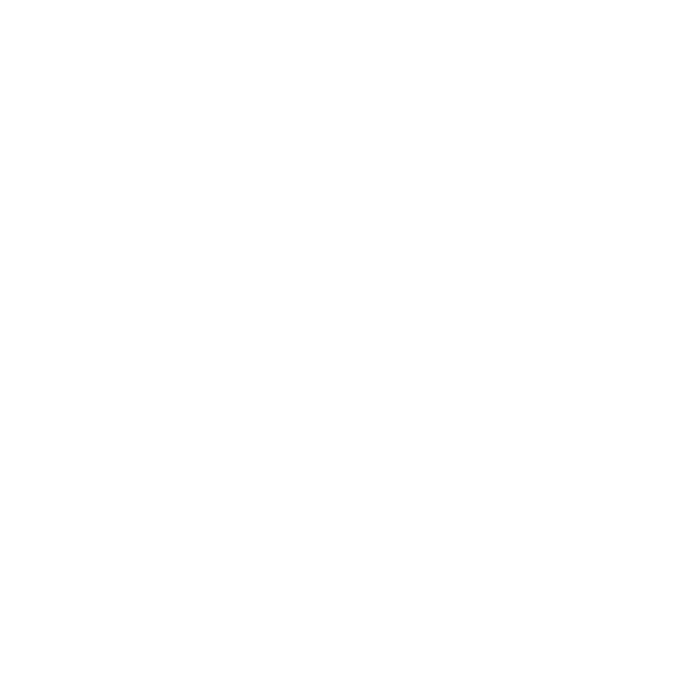
списка поворотов нажмите View All
ИСПОЛЬЗОВАНИЕ
(просмотреть все). Для прокрутки
МЕДИА ПЛЕЕРОВ
списка используйте кнопки со
стрелками.
Прослушивание музыки
Загрузите музыкальные файлы во
Страница следующего
внутреннюю память или на карту
поворота
памяти SD.
Когда Вы перемещаетесь по
маршруту, на странице следующе-
1. Выберите позиции Tools
го поворота показана схема пово-
(инструменты) > Music Player
рота на карте, а также расстояние
(музыкальный плеер).
и время в пути до поворота. Для
2. Нажмите Browse (поиск).
просмотра приближающегося по-
3. Выберите категорию.
ворота на карте нажмите на поле
4. Для прослушивания всех
Turn In (расстояние до поворота),
песен из категории, начиная
находясь на странице карты, или
с верхней строки списка,
выберите любой поворот на стра-
нажмите на первую песню в
нице списка поворотов.
списке. Для прослушивания
отдельной песни нажмите на
ее название.
46
nuvi 5000 Руководство пользователя
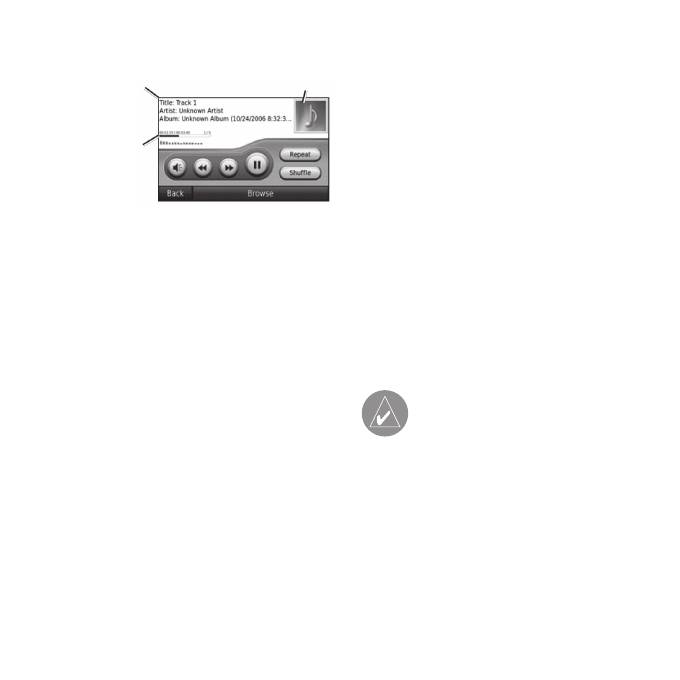
текущая песня
обложка альбома
• Нажмите (кнопка с двумя
вертикальными полосками) для
включения паузы.
панель
• Используйте Repeat для
состояния
повтора текущего списка воспро-
песни
изведения.
• Используйте Shuffle для вос-
произведения песен в случайном
• Нажмите (кнопка с изобра-
порядке.
жением динамика) для регулиров-
• Чтобы просмотреть под-
ки уровня громкости.
робную информацию о музыкаль-
• Используйте (кнопка с двой-
ном файле, нажмите на обложку
ной стрелкой влево) для перехода
альбома.
к началу песни; нажмите эту кнопку
СОВЕТ: Вы можете пере-
еще раз для перехода к предыду-
матывать и пропускать
щей песне. Нажмите и удержи-
текущую песню с по-
вайте в нажатом положении для
мощью панели состояния
перемотки текущей песни.
песни. Для этого нажмите
• Используйте (кнопка с двой-
на точку на панели со-
стояния. Также Вы можете
ной стрелкой вправо) для пропуска
«перетаскивать» панель
текущей песни. Удерживайте эту
состояния к нужному
кнопку в нажатом положении для
месту песни.
перемотки текущей песни.
nuvi 5000 Руководство пользователя
47
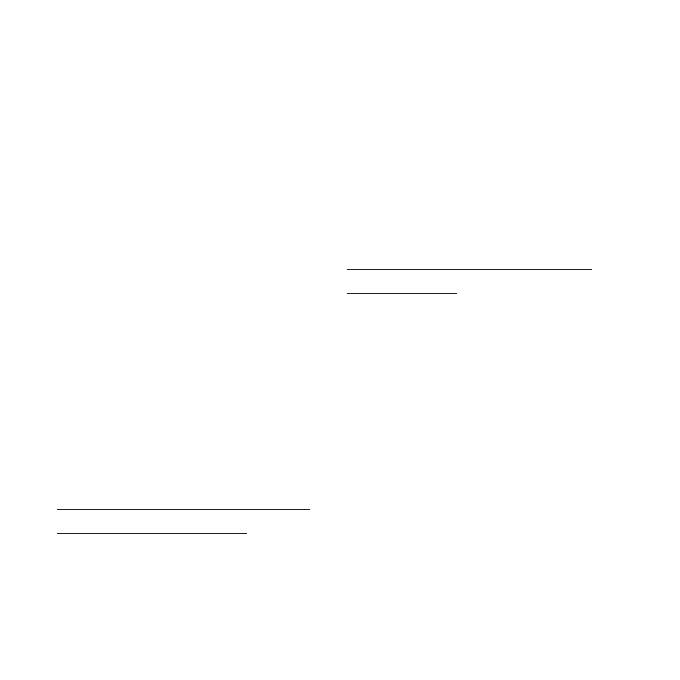
Поддерживаемые типы
(списки воспроизведения)
файлов
> Current Playlist (текущий
Прибор nuvi поддерживает му-
список воспроизведения) >
зыкальные файлы MP3, а также
Save (сохранить).
файлы со списками воспроизве-
2. Введите название списка
дения M3U и M3U8 и аудио файлы
воспроизведения и нажмите
Ogg и FLAC.
Done (завершить).
Создание и прослушива-
Для создания нового списка вос-
ние списков воспроизве-
произведения:
дения
1. Находясь на странице музы-
С помощью прибора nuvi Вы
кального плеера, выберите
можете прослушивать списки вос-
позиции Browse (поиск) >
произведения, созданные Вами на
Playlists (списки воспроизве-
компьютере. Также Вы можете со-
дения) > New (новый).
хранять списки воспроизведения с
2. Выберите песню из кате-
помощью nuvi.
гории и нажмите поле Save
(сохранить).
Для сохранения Вашего текущего
3. Введите название и нажмите
списка воспроизведения:
поле Done (завершить).
1. Во время прослушивания
4. Для добавления дополнитель-
музыки выберите позиции
ных песен в список воспро-
Browse (поиск) > Playlists
изведения выберите позиции
48
nuvi 5000 Руководство пользователя
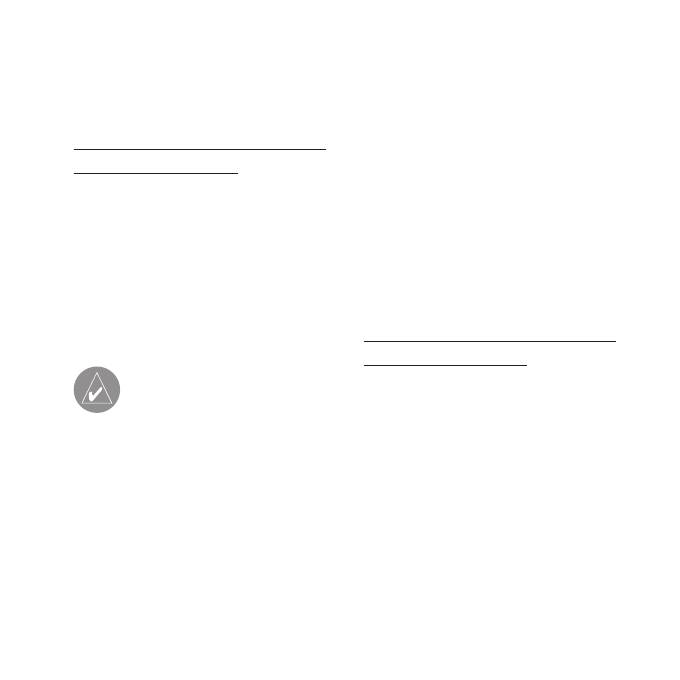
См. файл “Help” (справка)
Edit (редактировать) > Add
аудио программы.
Songs (добавить песни).
2. Загрузите список воспро-
Для создания списка воспроизве-
изведения и музыкальные
дения на компьютере:
файлы в память прибора
1. Используя Ваш компьютер и
nuvi или на карту памяти SD.
аудио программу, воздайте
Файл списка воспроизведе-
список воспроизведения
ния должен находиться в том
или музыкальные файлы.
же месте, что и музыкальные
Сохраните список воспроиз-
файлы.
ведения в виде файла M3U
или M3U8.
Для прослушивания песен из спи-
ска воспроизведения:
ПРИМЕЧАНИЕ: Возмож-
1. Находясь на странице музы-
но, Вам придется редакти-
кального плеера, выберите
ровать файл списка вос-
позиции Browse (поиск) >
произведения с помощью
Playlists (списки воспроизве-
текстового редактора (на-
пример, Notepad – блок-
дения). На экране появятся
нот) для удаления связей
имеющиеся списки воспро-
с музыкальным файлом.
изведения.
Файл списка воспроизве-
2. Нажмите на нужный список
дения должен содержать
воспроизведения. Затем
только список с названия-
ми музыкальных файлов.
нажмите Play.
nuvi 5000 Руководство пользователя
49
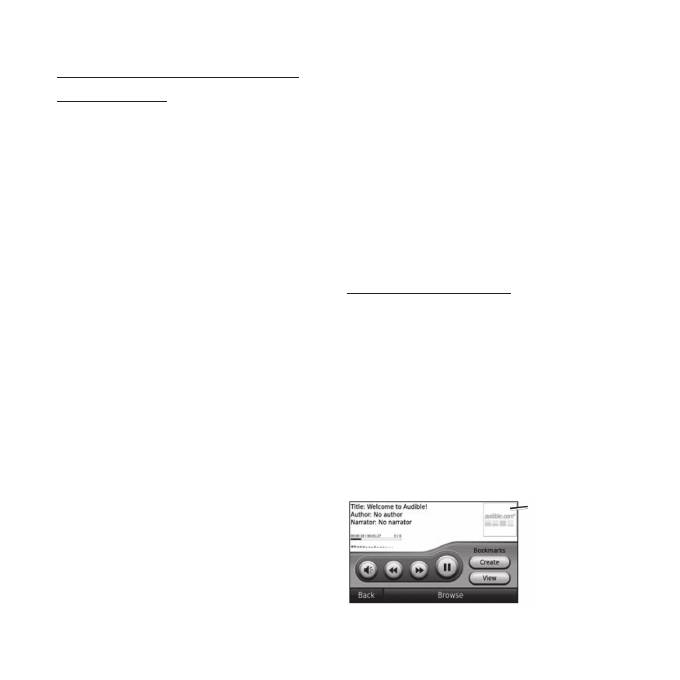
Для редактирования списка вос-
• Delete Playlist (удалить
произведения:
список воспроизведения)
1. Находясь на странице музы-
– удаление данного списка
кального плеера, выберите по-
воспроизведения.
зиции Browse (поиск)>Playlists
(списки воспроизведения).
Прослушивание аудиокниг
2. Выберите список воспроиз-
Покупайте книги в Audible.com (на
ведения, который Вы хотите
сайте http://garmin.audible.com).
редактировать. Затем на-
жмите Edit (редактировать):
Прослушивание книги
• Change Name (изменить
1. Выберите позиции Tools (ин-
название) – введите новое
струменты) > Audible Player
название и нажмите Done
(плеер аудиокниг).
(завершить).
2. Выберите позицию Browse
• Add Songs (добавить песни) –
(поиск).
проведите поиск в категориях
3. Выберите категорию и затем
и найдите песни, которые Вы
нажмите на заголовок инте-
хотите добавить в список.
ресующей Вас книги.
• Remove Songs (удалить
Обложка
книги
песни) – выберите песни,
которые Вы хотите удалить
из списка воспроизведения,
и нажмите ОК.
50
nuvi 5000 Руководство пользователя
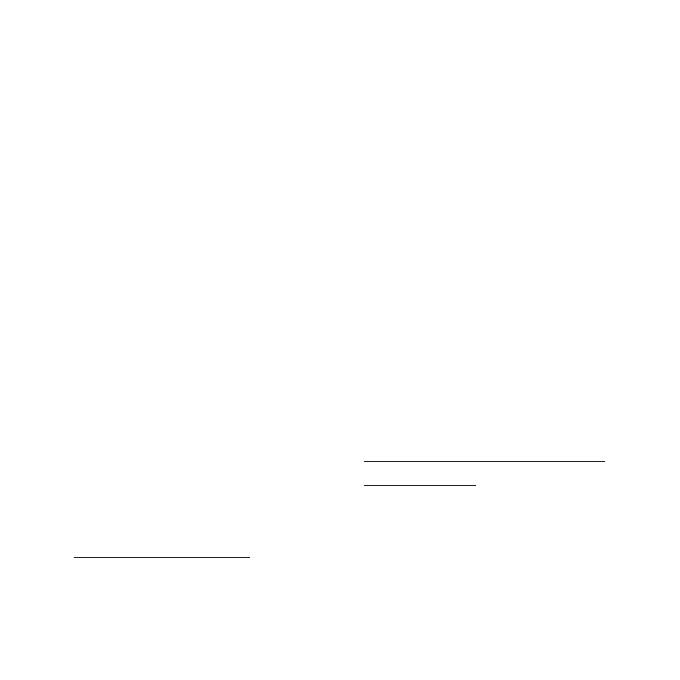
• Нажмите на … (кнопка с
позицию Create (создать).
изображением динамика)
2. Выберите поле Save (со-
для регулировки уровня
хранить).
громкости.
3. Введите название закладки
• Используйте … (кнопка с
с помощью экранной кла-
двойной стрелкой вправо)
виатуры.
для пропуска главы и …
4. Нажмите поле Done (за-
(кнопка с двойной стрелкой
вершить).
влево) для возврата назад.
5. Нажмите Play (воспроизве-
Удерживайте в нажатом
дение) для прослушивания
положении для движения
книги, начиная с закладки.
вперед и назад.
ИЛИ
• Нажмите на … (кнопка с дву-
Нажмите Edit (редактировать) для
мя вертикальными полоска-
изменения названия или удаления
ми) для включения паузы.
закладки.
• Нажмите на окно с обложкой
книги для просмотра инфор-
Для прослушивания книги, начи-
мации о книге.
ная с закладки:
1. Находясь на странице
Использование закладок
плеера аудиокниг, нажмите
Для создания закладки:
позицию View (просмотр).
1. Находясь на странице
2. Выберите нужную закладку
плеера аудиокниг, нажмите
из списка.
nuvi 5000 Руководство пользователя
51
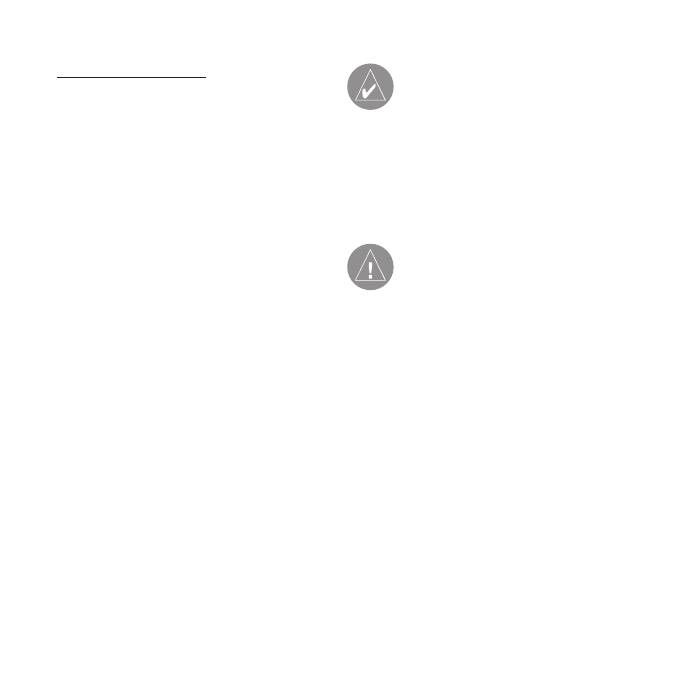
Загрузка аудиокниг:
СОВЕТ: Подробные
1. Зайдите на сайт http://
инструкции по исполь-
зованию программы
garmin.audible.com и создай-
AudibleManager Вы
те счет Audible.com.
можете найти в меню Help
2. Загрузите в Ваш компьютер
(справка).
программу AudibleManager.
3. Откройте программу
Просмотр видео
AudibleManager. Следуй-
ВНИМАНИЕ: Не ис-
те показанным на экране
пользуйте и не просма-
инструкциям для активации
тривайте видео, находясь
прибора nuvi (этот процесс
за рулем. Просматривая
выполняет только один раз).
видео изображение, во-
дитель может отвлечься
4. Купите аудиокнигу на сайте
от наблюдения за дорогой,
http://garmin.audible.com и за-
что может стать причиной
грузите ее в Ваш компьютер.
аварии.
5. С помощью программы
AudibleManager загрузите
Ваш прибор nuvi принимает ком-
книгу во внутреннюю память
позитное видео NTSC. Вам потре-
прибора nuvi или на карту
буется кабель A/V, который можно
памяти SD.
приобрести в компании Garmin или
в любом магазине электроники.
Для Вашего видео оборудования
может потребоваться дополни-
52
nuvi 5000 Руководство пользователя
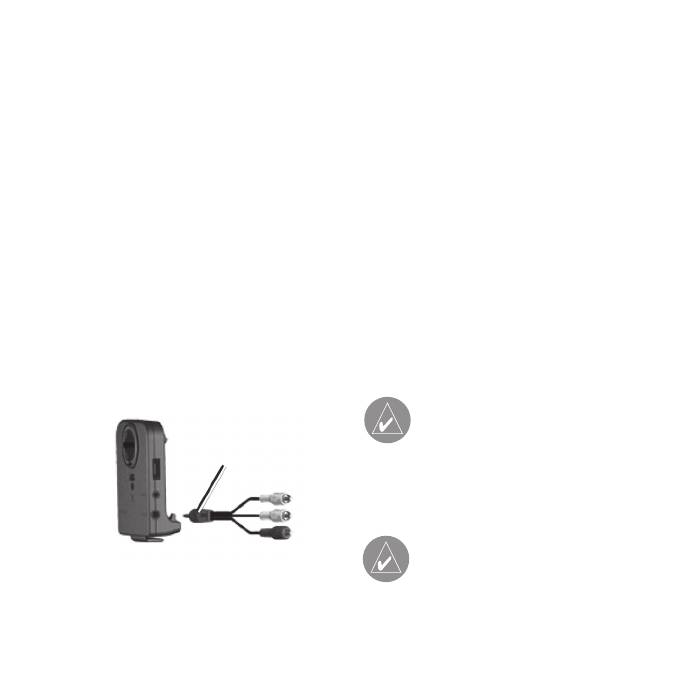
тельный адаптер. Более подроб-
7. При необходимости подайте
ную информацию Вы можете найти
внешнее напряжение на ви-
на сайте http://buy.garmin.com или
део оборудование. Включи-
получить у дилера Garmin.
те видео оборудование.
8. Нажмите Yes (да) для пере-
5. Подключите маленький
ключения в видео режим.
конец кабеля адаптера A/V
Для автоматического пере-
к коннектору “A/V In”, рас-
ключения на видео режим
положенному в правой части
откройте страницу меню
держателя.
и выберите позиции Tools
6. Подключите красный, белый
(инструменты) > Settings
и желтый коннекторы к соот-
(настройки) > Video Input
ветствующим разъемам Ва-
(видео вход).
шего видео оборудования.
ПРИМЕЧАНИЕ: Для воз-
врата на страницу видео
коннектор A/V IN
входа во время воспроиз-
ведения видео нажмите на
любую точку экрана.
ПРИМЕЧАНИЕ: Вокруг
видео изображения рас-
положены черные линии
nuvi 5000 Руководство пользователя
53






